编辑:秩名2020-08-05 10:30:19
怎么让IE浏览器中实现快速翻译很多小伙伴都不了解,接下来小编带来让IE浏览器中实现快速翻译的操作方法说明,希望可以帮助到大家。
下面是3个实现快速翻译的方法,您可以根据您的使用习惯进行选择。 添加IE加速器 不知道您使用过IE中右键的翻译加速器吗?通过添加相应的加速器,我们可以轻松现实很多实用的功能
勾选“将其设为此类加速器的默认提供程序”,再单击“添加”按钮。
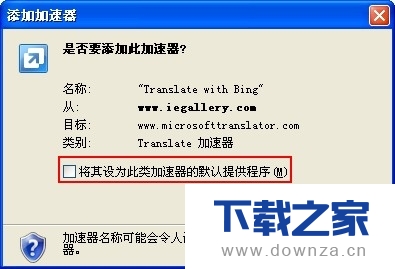
当您需要翻译网页的时候,在网页中单击右键,选择“Translate with Bing”,即可在新窗口中自动在线翻译。
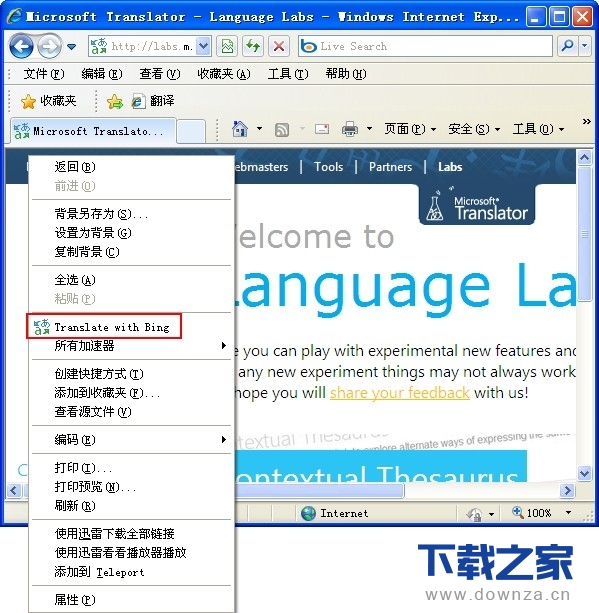
Bing在线翻译完成。您还可以选择以“并排”、“上下”、“以源语言显示,鼠标悬停时显示翻译”、“以目标语言显示,鼠标悬停时显示原文”这四个方式切换视图。
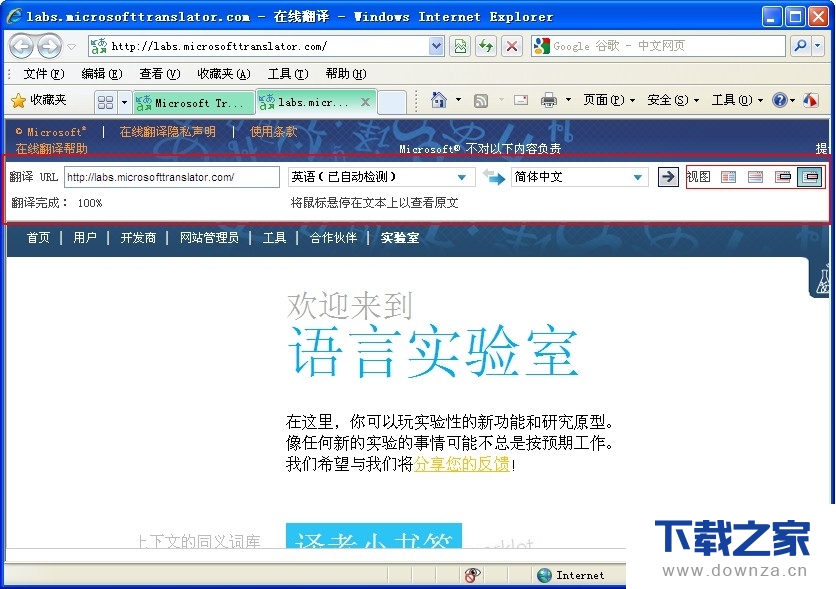
该方法适用于IE8以上版本,因为IE7以下版本不支持加速器功能。 添加译者小书签(Translator Bookmarklet) 译者小书签是微软近日推出的一款浏览器翻译工具,不需要下载和安装,我们只需在网站中选择自己的语言以后,在将翻译链接添加到浏览器书签栏(或收藏夹栏),需要翻译网页的时候,点击该书签就可以自动完成翻译了。 1、在IE浏览器中打开译者小书签网站:http://labs.microsofttranslator.com/bookmarklet/ 2、选择您需要翻译成的语言。
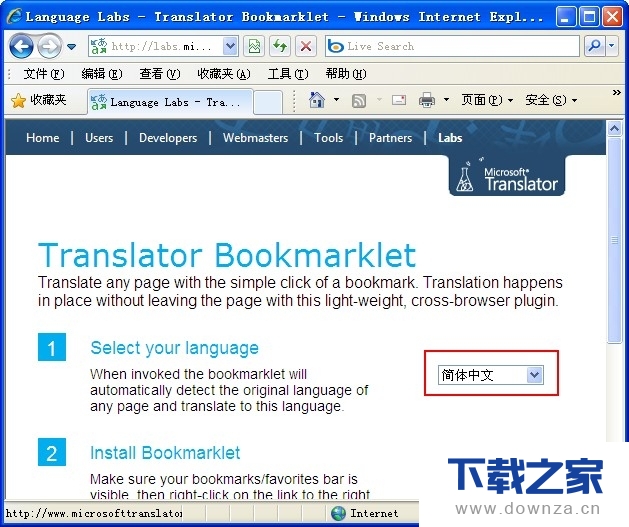
右键单击“翻译”,选择“添加到收藏夹”(IE9用户可以直接单击“翻译”,将之拖拽到收藏夹栏上。)
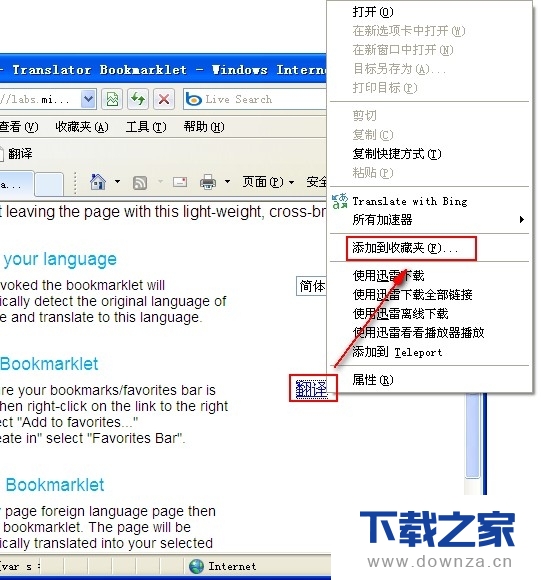
在创建位置中选择“收藏夹栏”,在单击“添加”按钮即可。
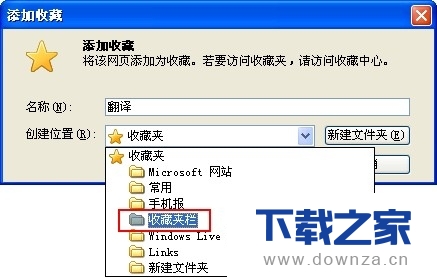
当您需要翻译网页的时候,点击收藏夹栏上的“翻译”书签就可以翻译网页了。
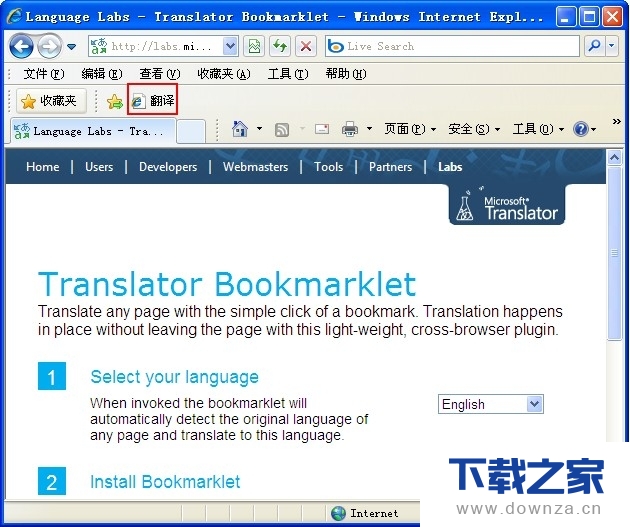
Bing翻译完成。该翻译条虽然功能没有加载项翻译后的功能多,但是更美观,更易操作。
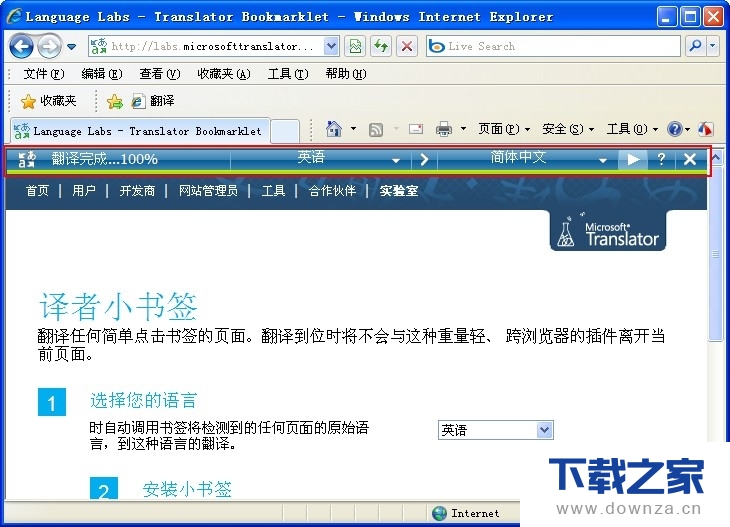
该方法适用于所有的IE浏览器版本,而且还支持其他Firefox、Safari、Chomre,我们推荐使用该方法。 安装Bing工具栏 Bing工具栏是一款简约、强大、美观的工具栏,除了拥有一键翻译功能以外,还提供了地图、邮件、天气、Facebook、搜索等快捷功能。 1、打开Bing工具栏网站,单击“立即下载”按钮。http://toolbar.discoverbing.com/toolbar/zh-cn.html 2、安装完成以后,即可在IE浏览器中显示该工具栏。 3、当您需要翻译网页的时候,点击工具栏上的翻译图标即可。工具栏翻译完成以后的翻译状态条跟第二个方法相同。
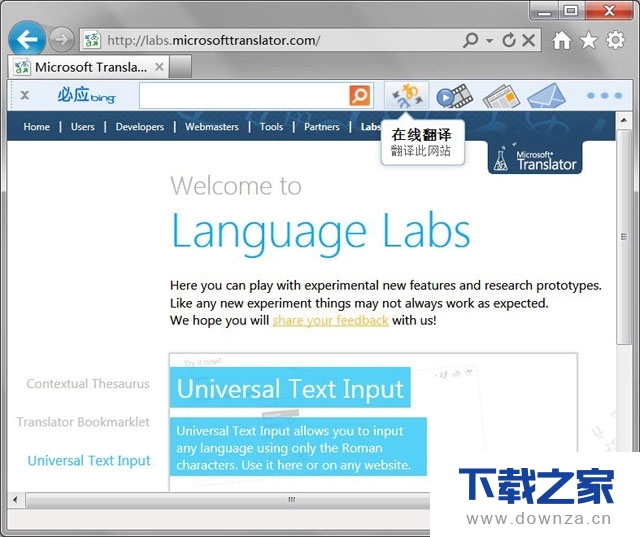
工具栏翻译完成以后的翻译状态条跟第二个方法相同。
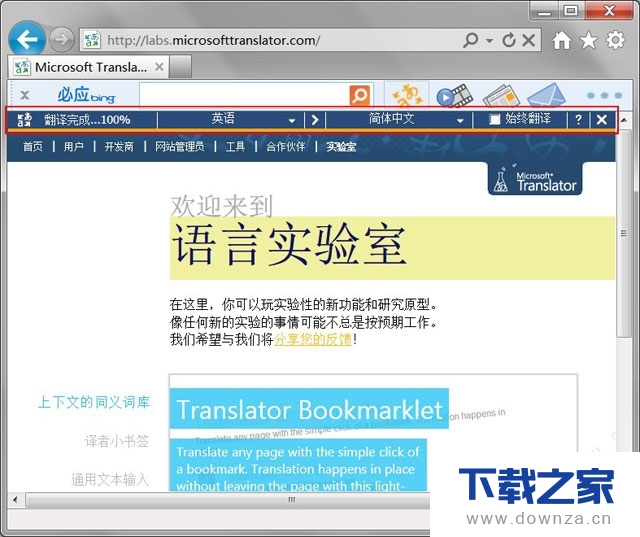
以上就是iefans网小编为大家带来的让IE浏览器中实现快速翻译的操作方法说明,喜欢的小伙伴们请大家继续关注IE浏览器中文网。